1. Открываем любой браузер (Opera, Mozilla Firefox, или любой другой).
2. Переходим на сайт Смотрёшки. Вводим логин, пароль.
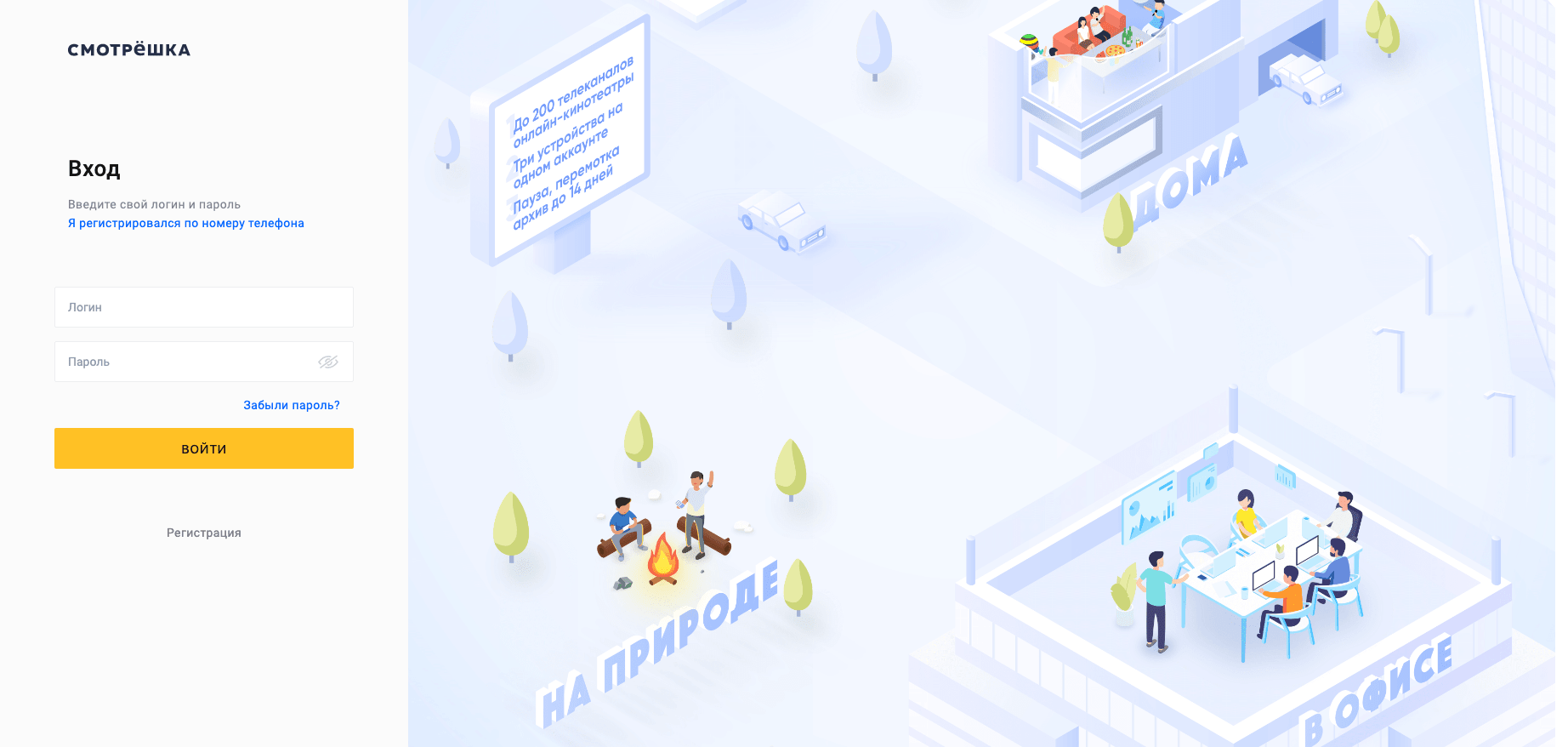
3. Приятного просмотра!
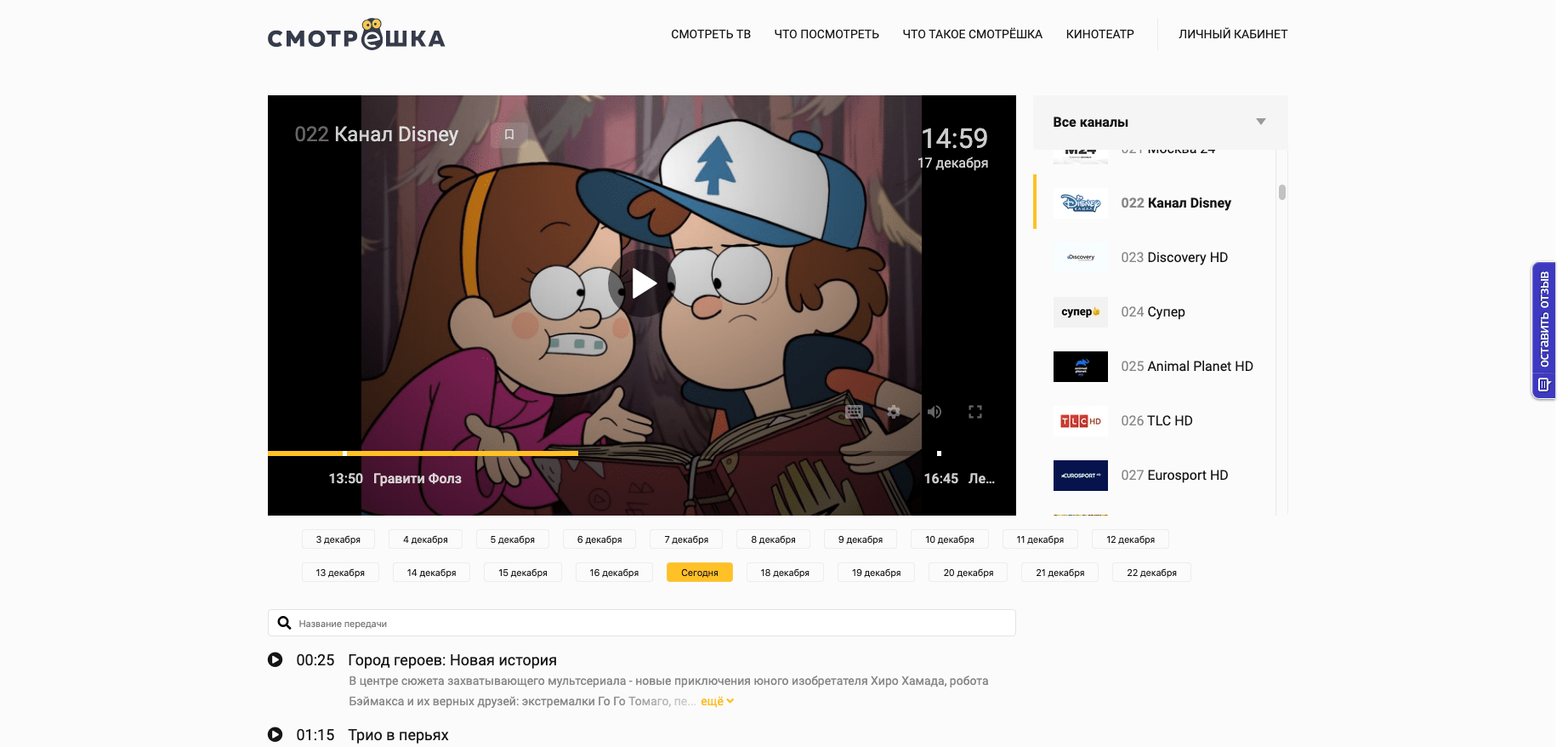
Samsung Smart TV
1. Приложение «Смотрёшка» доступно на всех телевизорах Samsung Smart TV 2013–2019 гг. выпуска
2. Убедитесь, что ваш телевизор подключен к Интернету.
3. Найдите и скачайте «Смотрёшку» из Samsung App. Для поиска приложения нажмите Search на пульте, ищите по названию «смотрёшка».
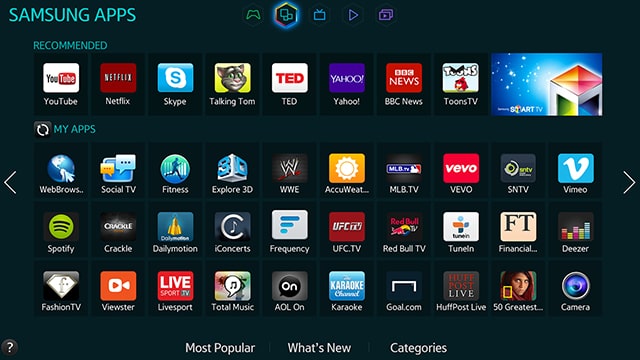
4. Откройте приложение на своем телевизоре и наслаждайтесь просмотром.
LG Smart
1. Приложение «Смотрёшка» доступно на всех телевизорах LG Smart TV 2012–2019 гг. выпуска.
Как установить приложение на телевизоре Samsung Smart TV
2. Убедитесь, что ваш телевизор подключен к Интернету.
3. Найдите и скачайте «Смотрёшку» из LG App. Для поиска приложения нажмите Search на пульте, ищите по названию «смотрёшка».

4. Откройте приложение на своем телевизоре и наслаждайтесь просмотром.
Android TV
1. Приложение «Смотрёшка» доступно на телевизорах производителей Sony и Phillips работающих под управлением AndroidTV.
2. Убедитесь, что ваш телевизор подключен к Интернету. Зайдите в Google Play Store.
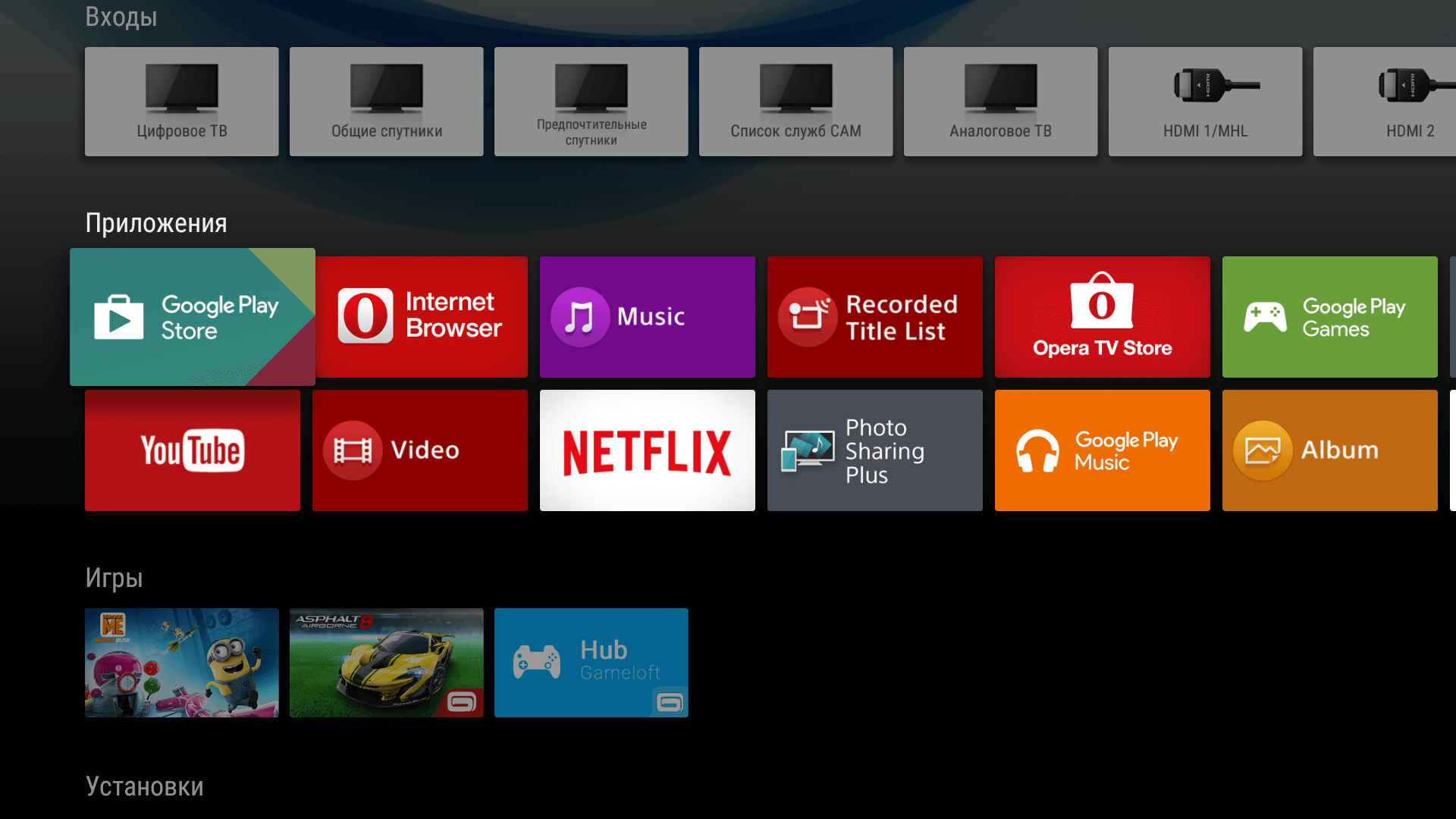
3. Найдите и установите «Смотрёшку».
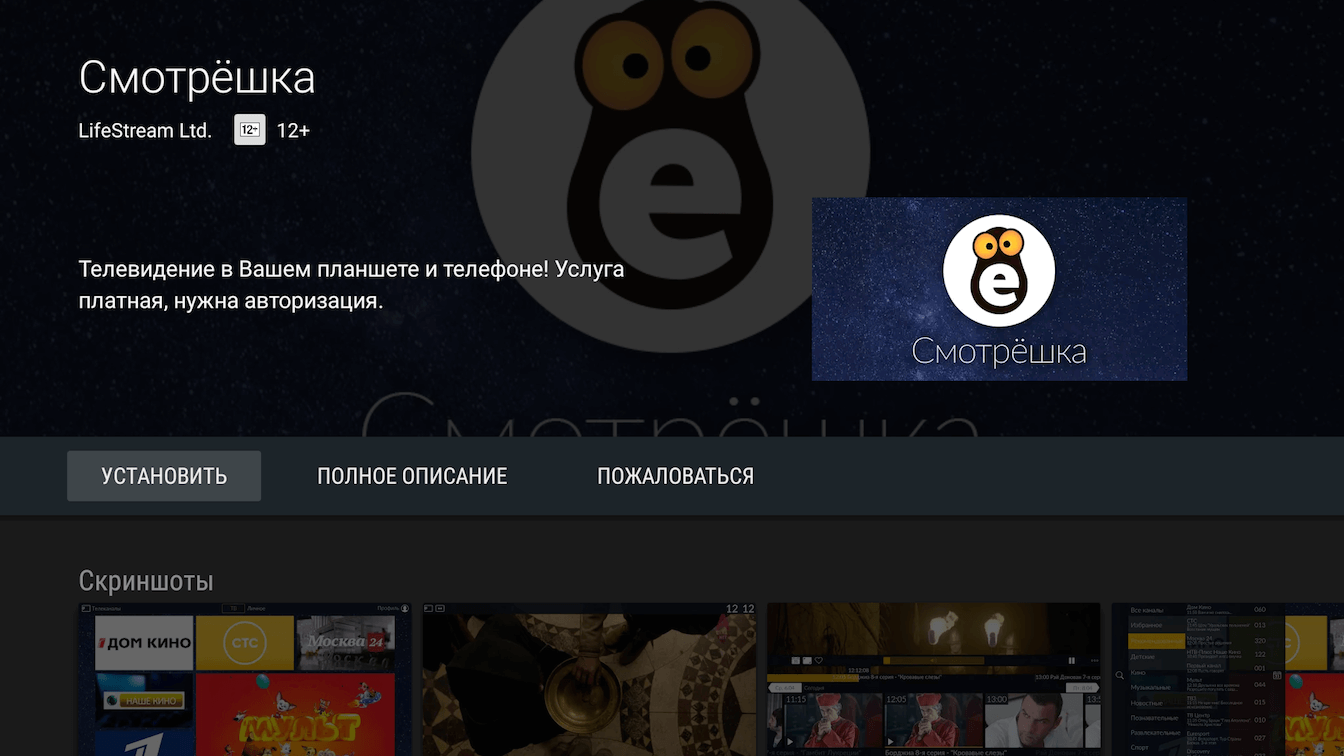
4. Откройте установленное приложение и наслаждайтесь просмотром!
Телефон/планшет ios
1. «Смотрёшка» доступна для iPhone / iPad с iOS 8.0 и старше.
2. Откройте AppStore на своем устройстве.
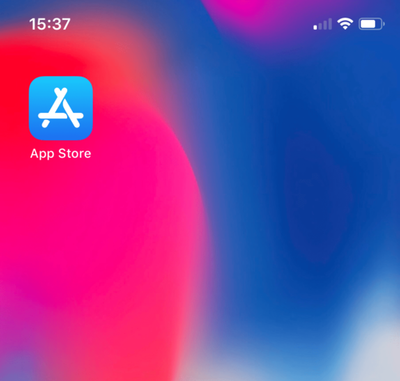
3. Найдите и скачайте «Смотрёшку».
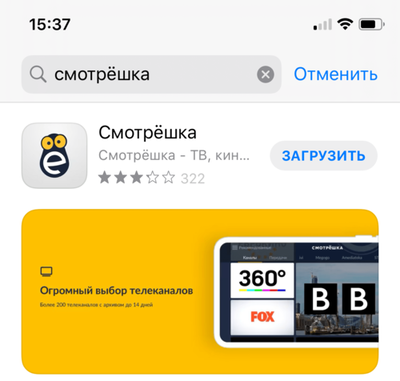
4. Откройте приложение на своем устройстве и наслаждайтесь просмотром.
Телефон/планшет Android
1. «Смотрёшка» доступна для телефонов и планшетов с ОС Android 4.2 и старше.
2. Откройте Google Play на своем устройстве.
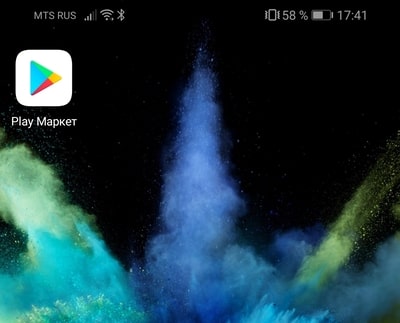
3. Найдите и скачайте «Смотрёшку».
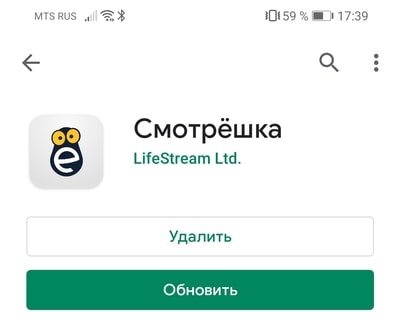
4. Откройте приложение на своем устройстве и наслаждайтесь просмотром.
Приставка Android
1. «Смотрёшка» доступна для медиаплееров с ОС Android 4.2 и старше.
2. Скачайте приложение (файл Smotreshka-Launcher.apk) для Android STB на flash-накопитель по ссылке.
3. Подключите flash-накопитель к вашему медиаплееру. Включите медиаплеер и зайдите в «Мои приложения».

4. Выберите «File Browser» и найдите в нем ваш flash-накопитель.
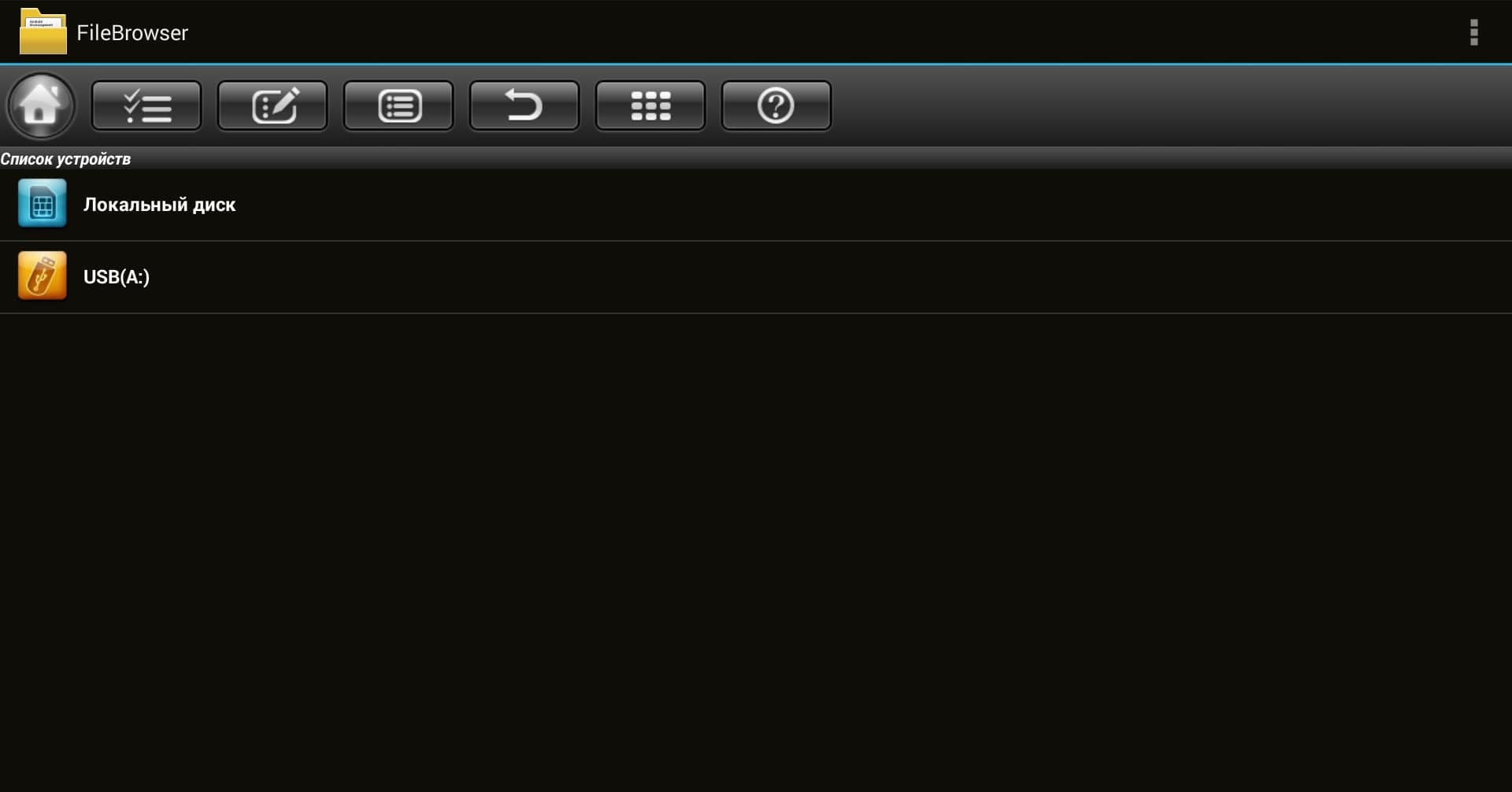
5. Запустите файл Smotreshka-Launcher.apk и подтвердите запуск Launcher нажатием кнопки «Установить». После успешной установки нажмите «Открыть».
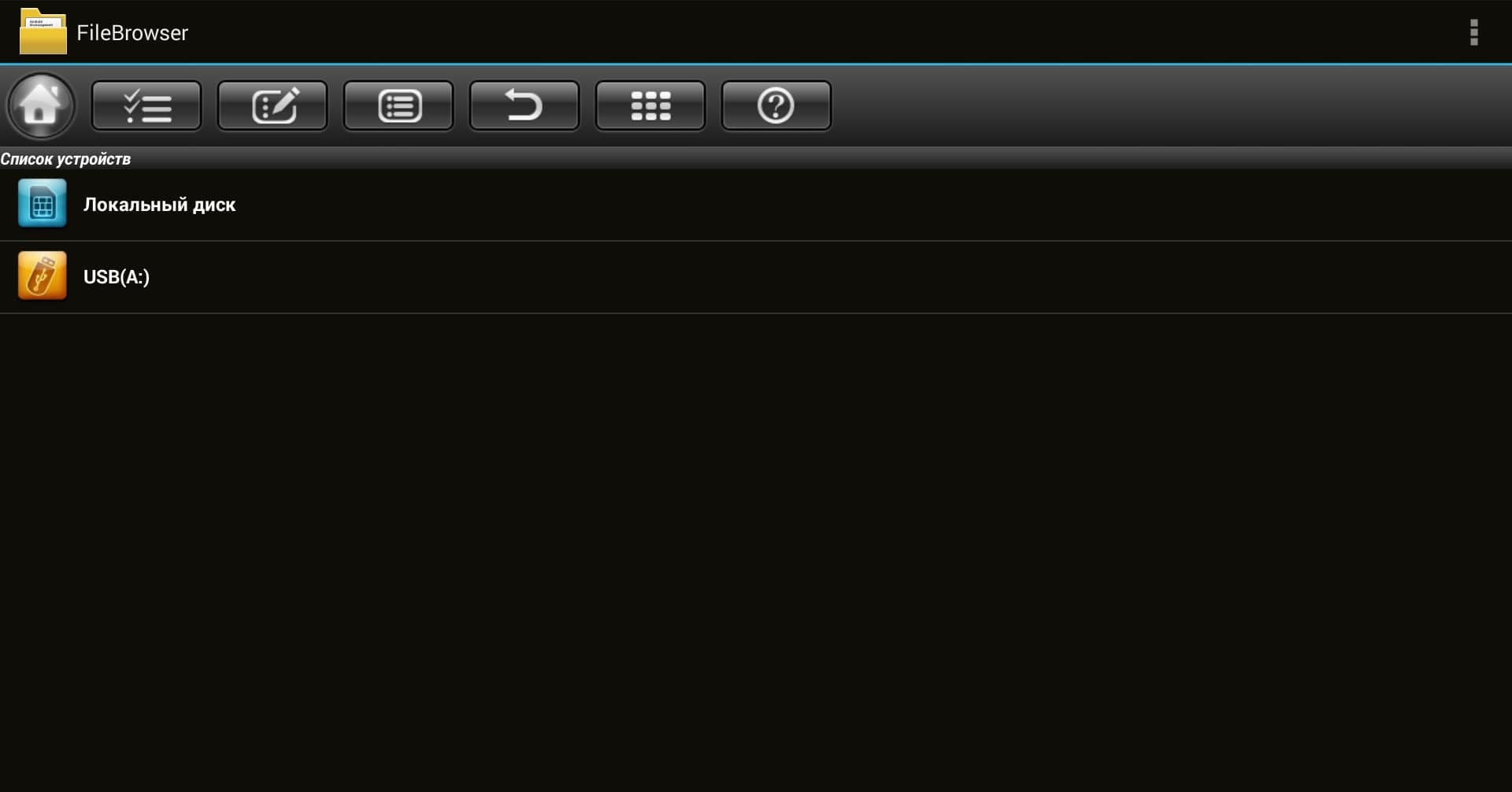
6. Для автоматического запуска приложения при загрузке приставки выберите «Запуск Смотрешки» и нажмите «Всегда»
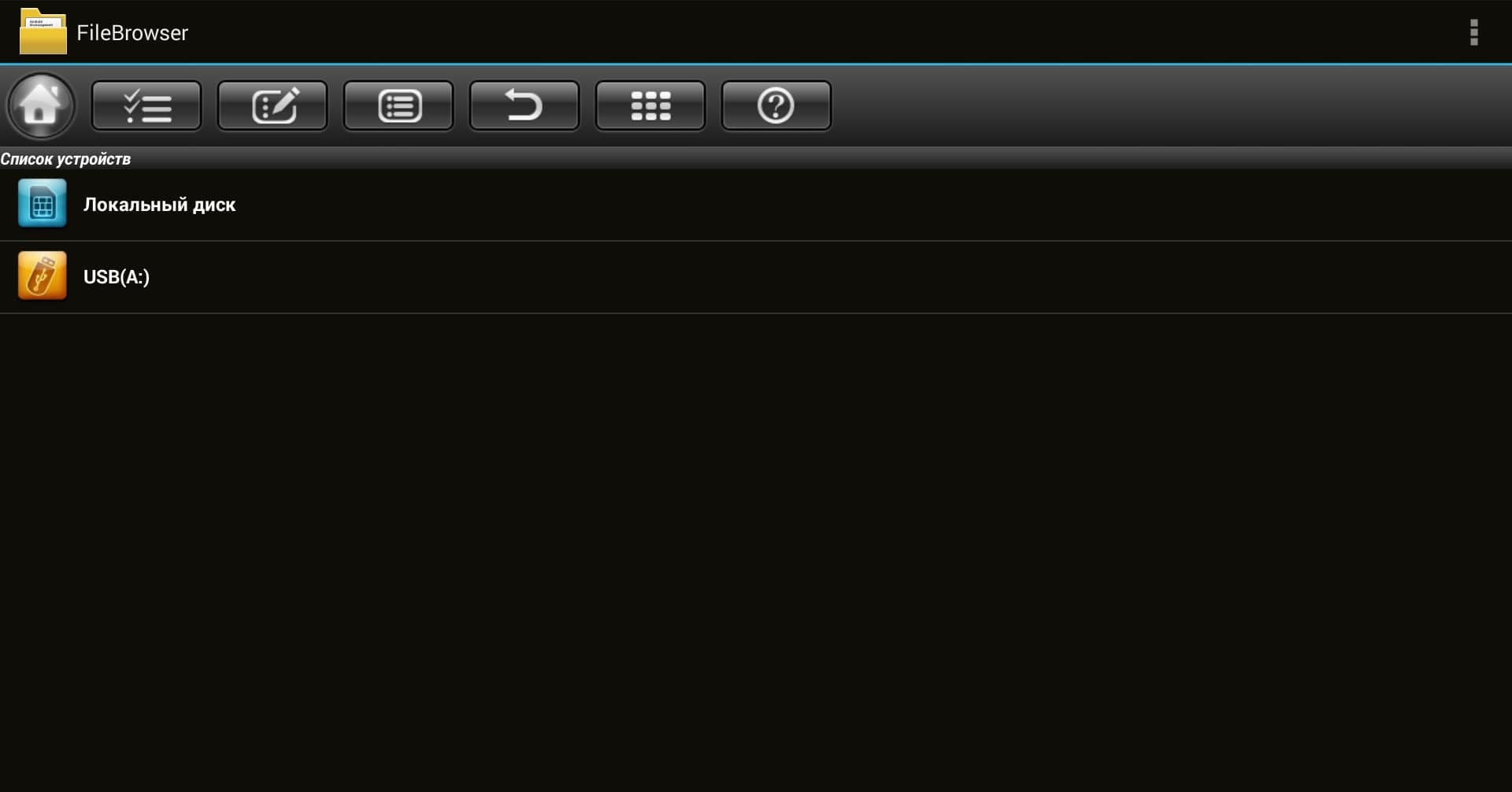
7. Подтвердите установку приложения нажатием кнопки «Установить». После успешной установки нажмите «Открыть» и выполните вход в приложение
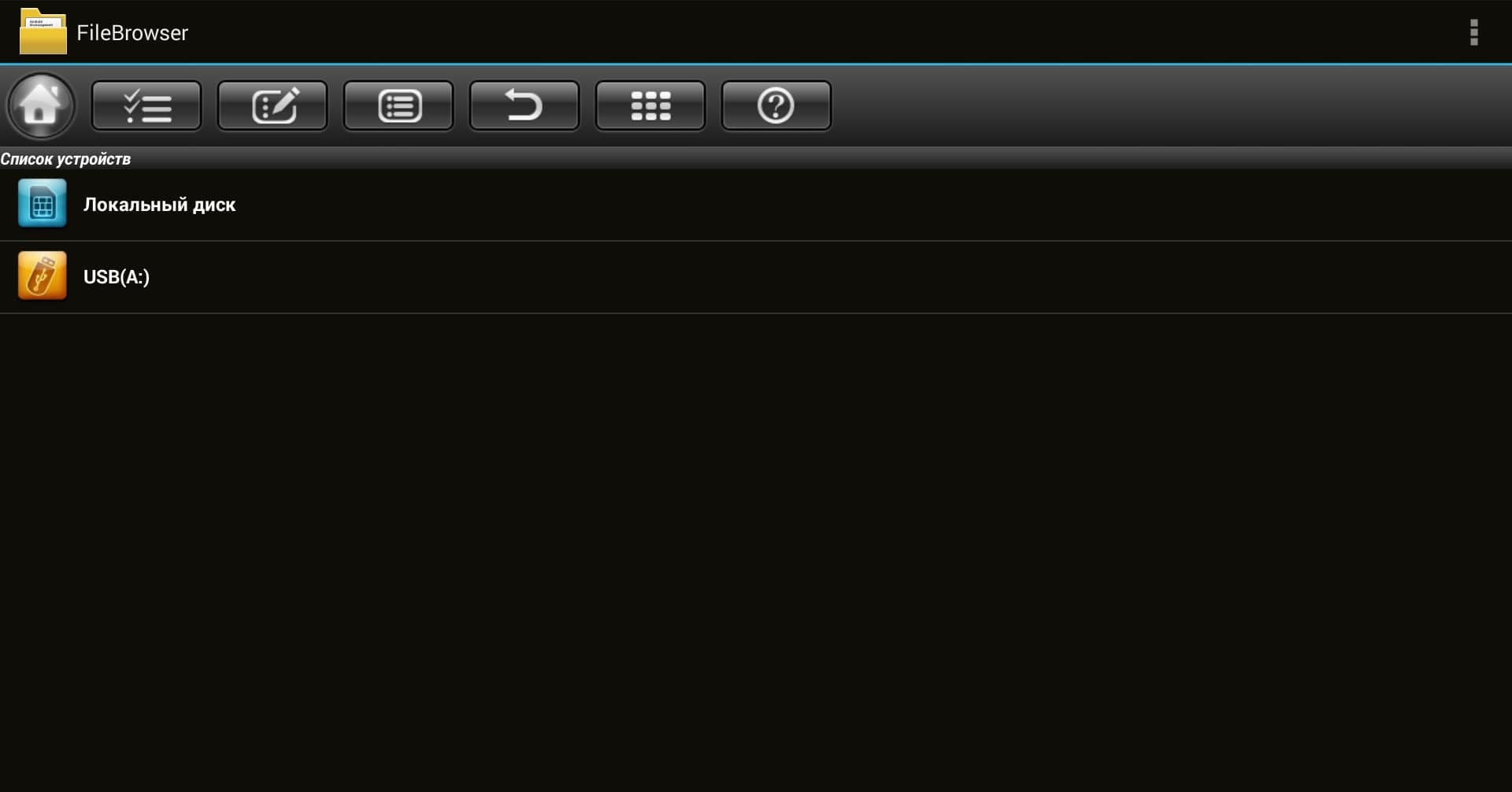
Приставка DUNE
1. Скачайте приложение (файл dune_plugin_smotreshka.zip) для Dune HD на flash-накопитель по ссылке.
2. Подключите flash-накопитель к вашему медиаплееру.
3. Включите медиаплеер и зайдите в меню «Источники».
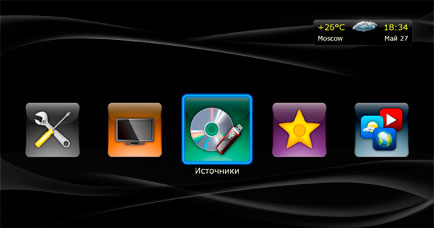
4. Выберите «USB-накопитель».
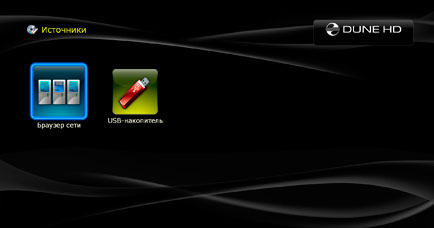
5. Найдите файл dune_plugin_smotreshka.zip и запустите его.
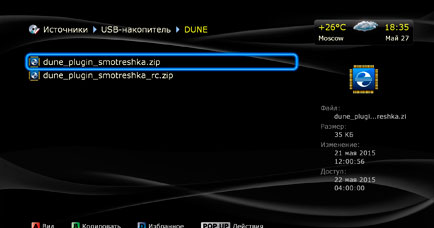
6. После сообщения об успешной установке нажмите «Запустить» и войдите в приложение.
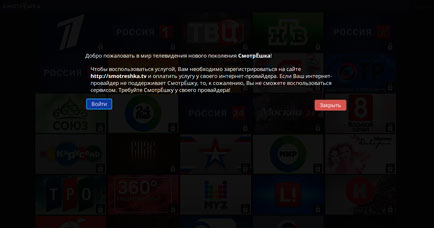
Приставка Eltex
1. Включите медиаплеер и дождитесь его загрузки. Зайдите в меню «Настройки».
2. Выберите пункт «Система» и установите в строке «Источник обновления» значение «Адрес».
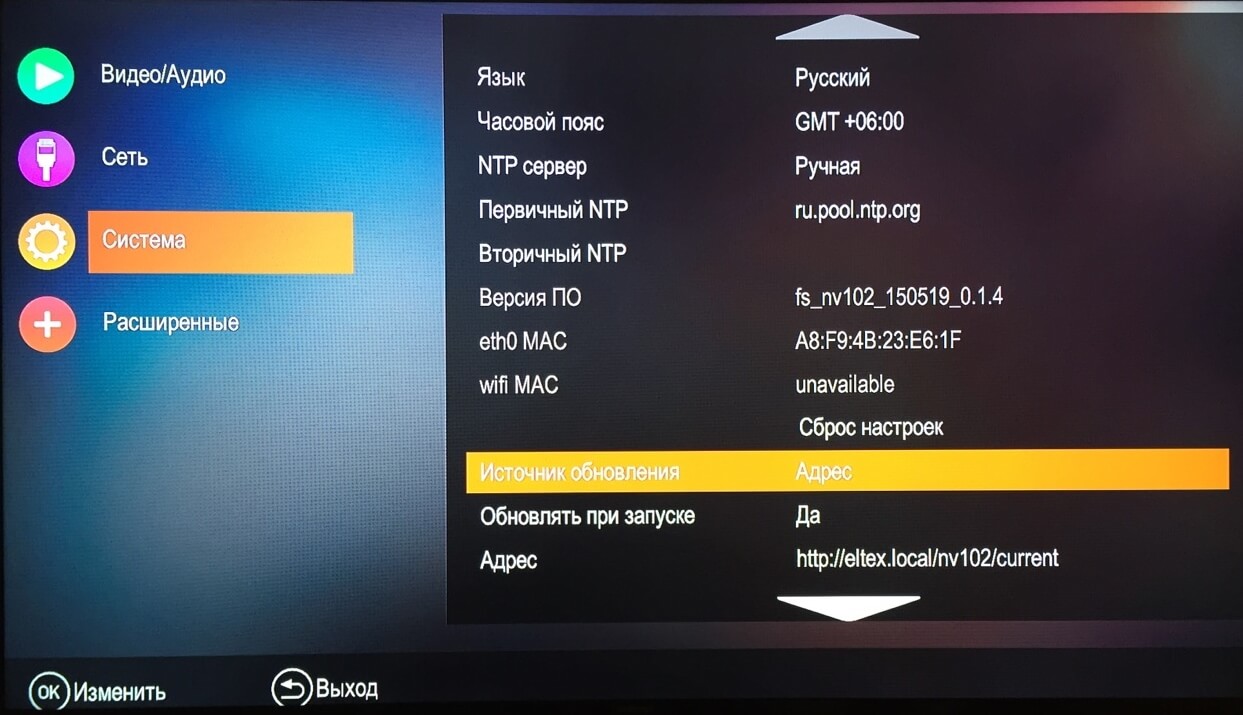
3. В строке «Адрес» введите с помощью пульта ссылку на прошивку медиаплеера: http://eltex.smotreshka.tv/nv102/current Затем выберите “Проверить обновления” и нажмите ОК для подтверждения запуска обновления.
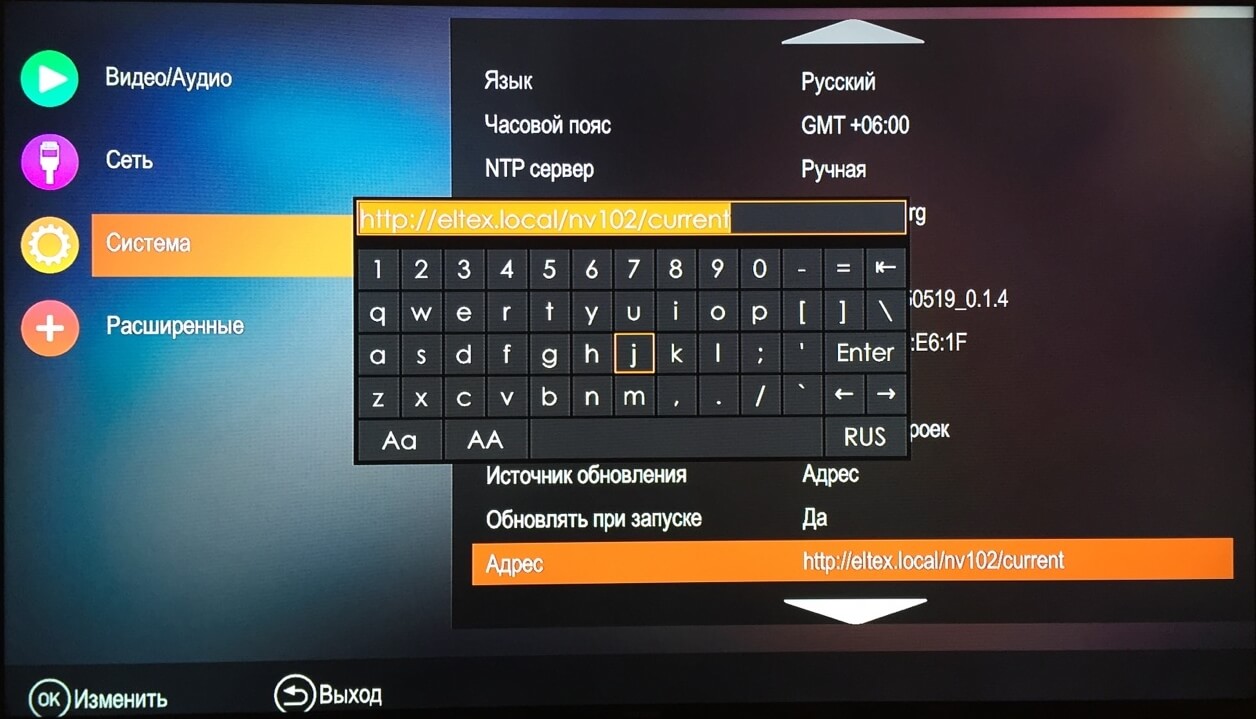
4. Дождитесь окончания обновления и перезагрузки плеера. Найдите в меню приложение «Смотрешка» и запустите его.
5. Нажмите Войти в приветственном окне и выполните вход в приложение.
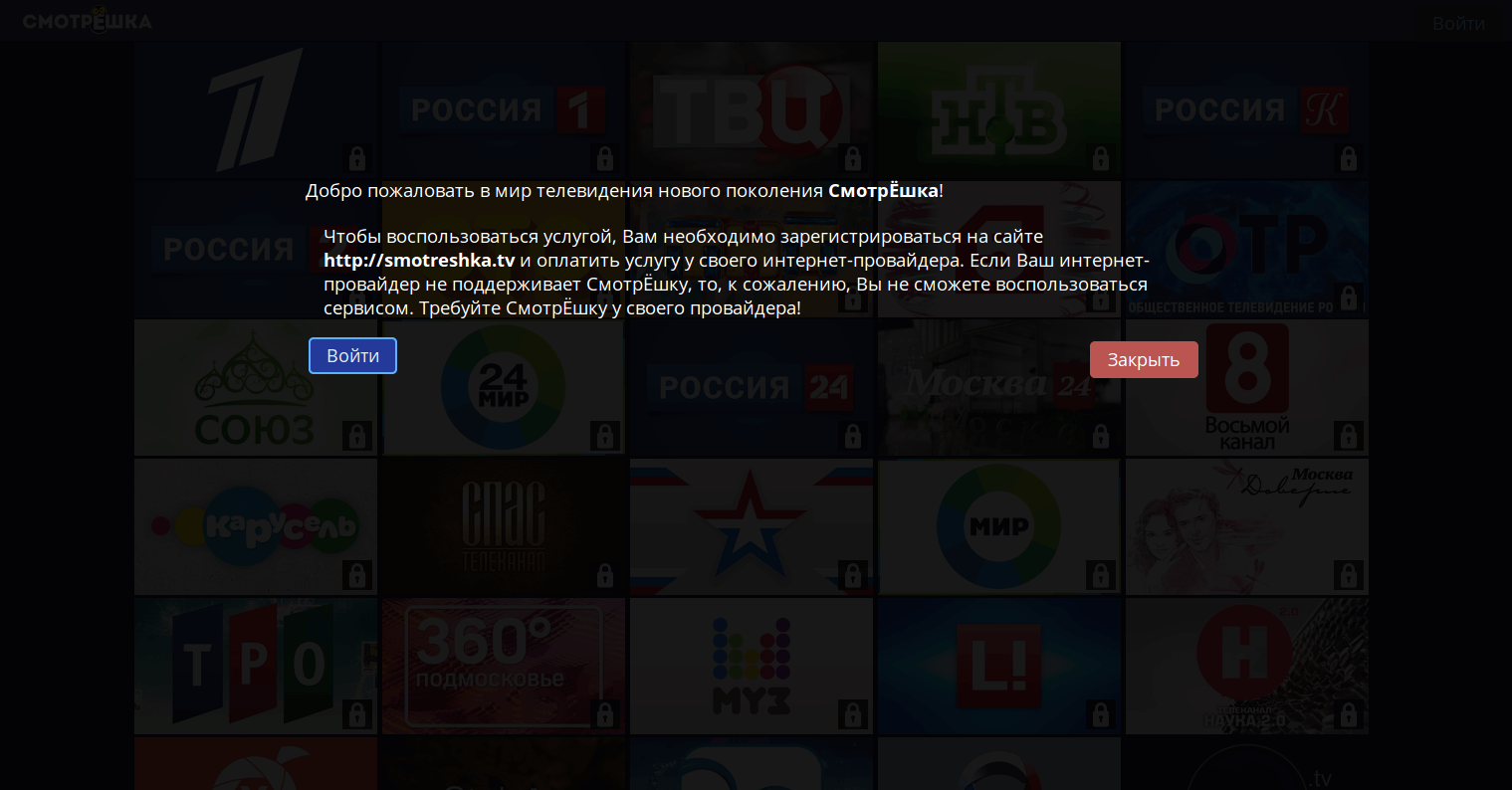
6. Если приставка не нашла обновлений, выберите в строке «Источник обновления»значение «Восстановление» и нажмите «Востановить ПО». Дождитесь окончания восстановления и повторите шаги 1 — 5.
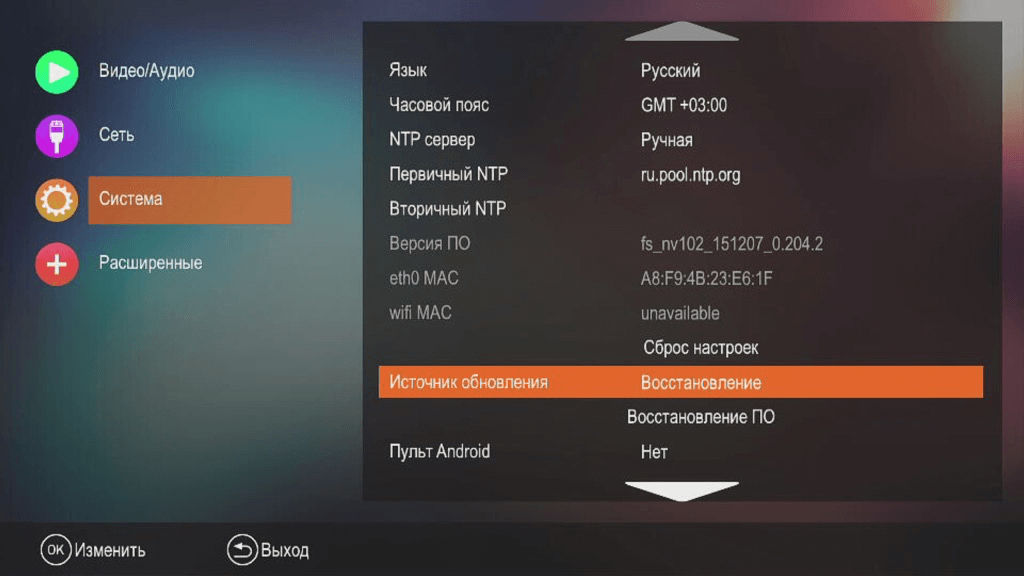
Приставка MAG
1. Включите медиаплеер и зайдите в «Настройки» на главном экране.
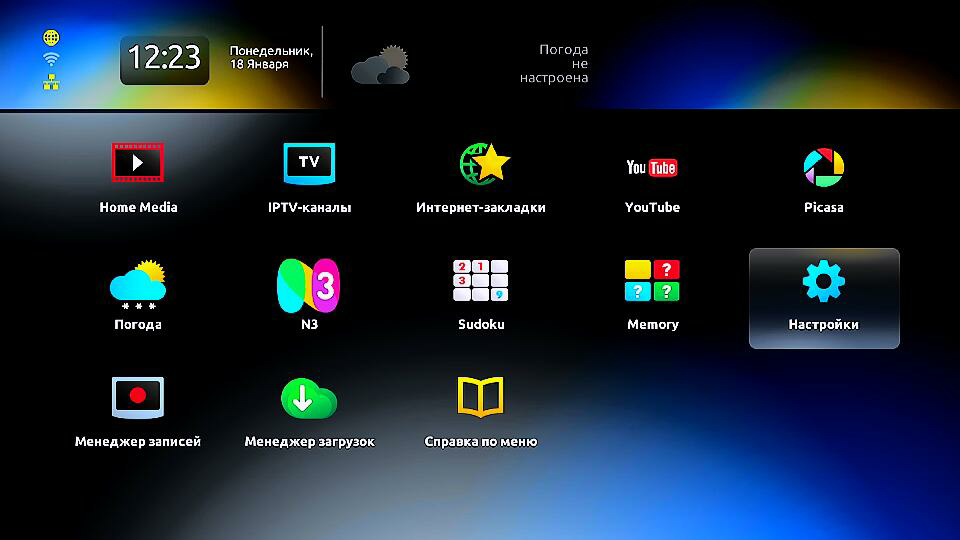
2. Выберите пункт меню «Системные настройки», затем пункт «Серверы» и после «Порталы».
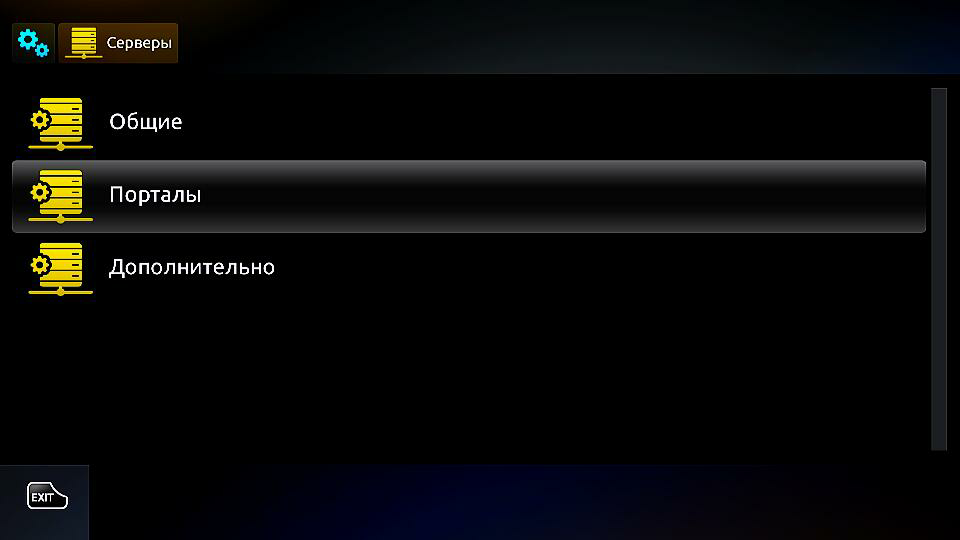
3. Введите в поле «Портал 1 имя» значение «Смотрёшка», а в поле «Портал 1 URL» ссылку http://mag.smotreshka.tv.
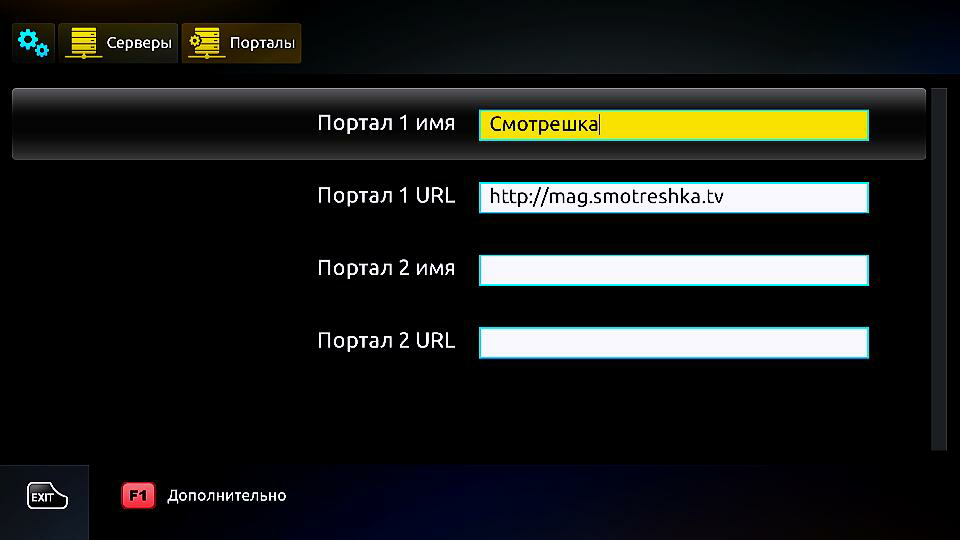
4. Нажмите «ОК Выход» в ответ на сообщение «Вы уверены, что хотите выйти из портала?»
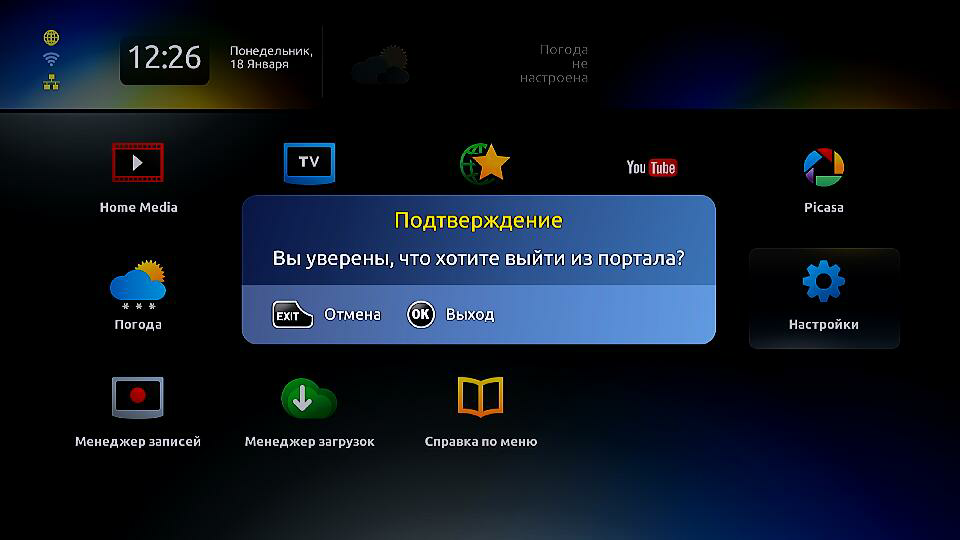
5. Дождитесь загрузки портала. По умолчанию загрузится настроенный Портал 1. Выход из порталов осуществляется кнопкой «Exit».
Приставка TVIP
1. Включите медиаплеер и зайдите в «настройки» (шестерёнка на пульте).
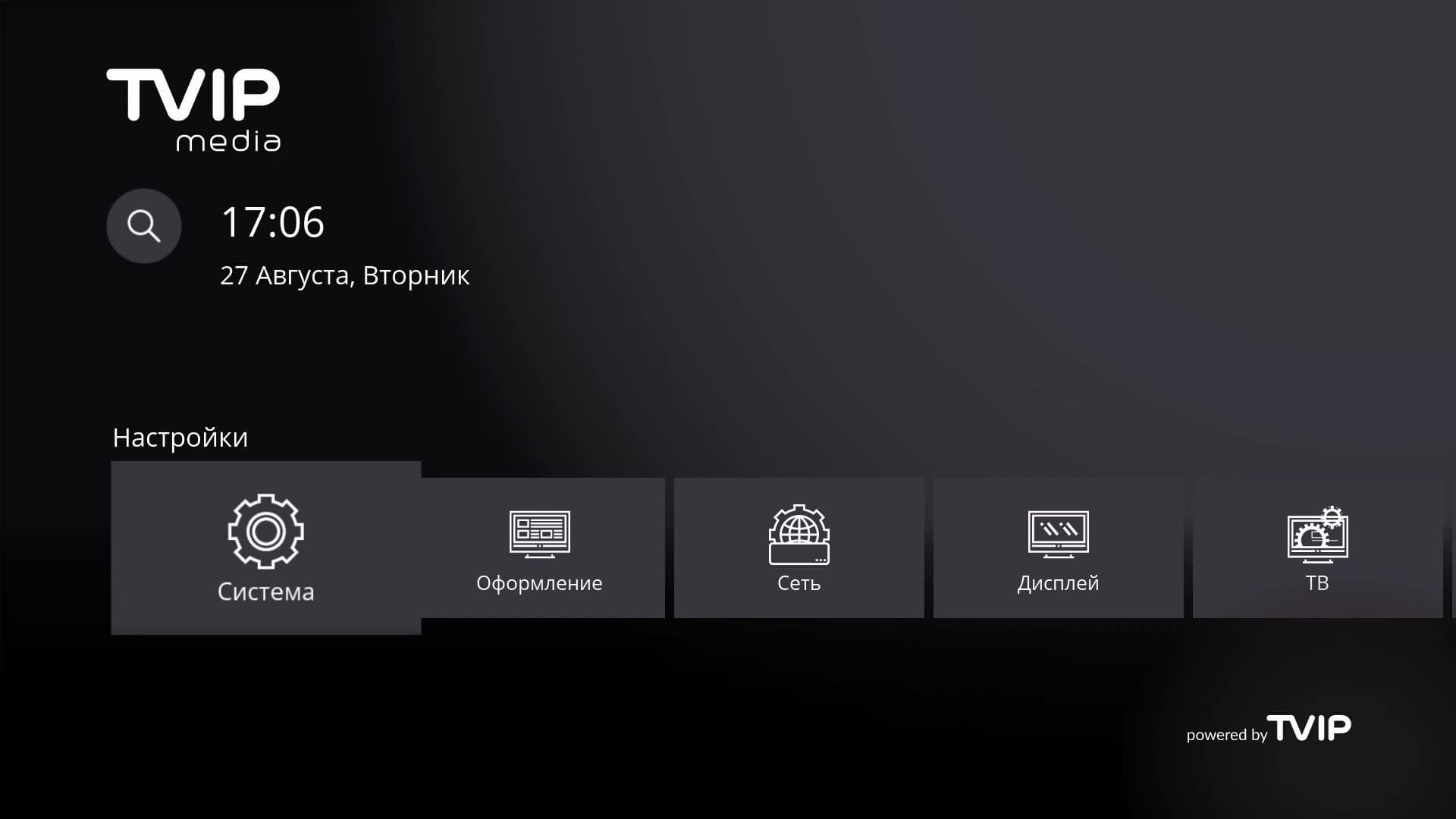
2. В меню настроек выберите пункт «ТВ», нажмите «ОК» на пульте.
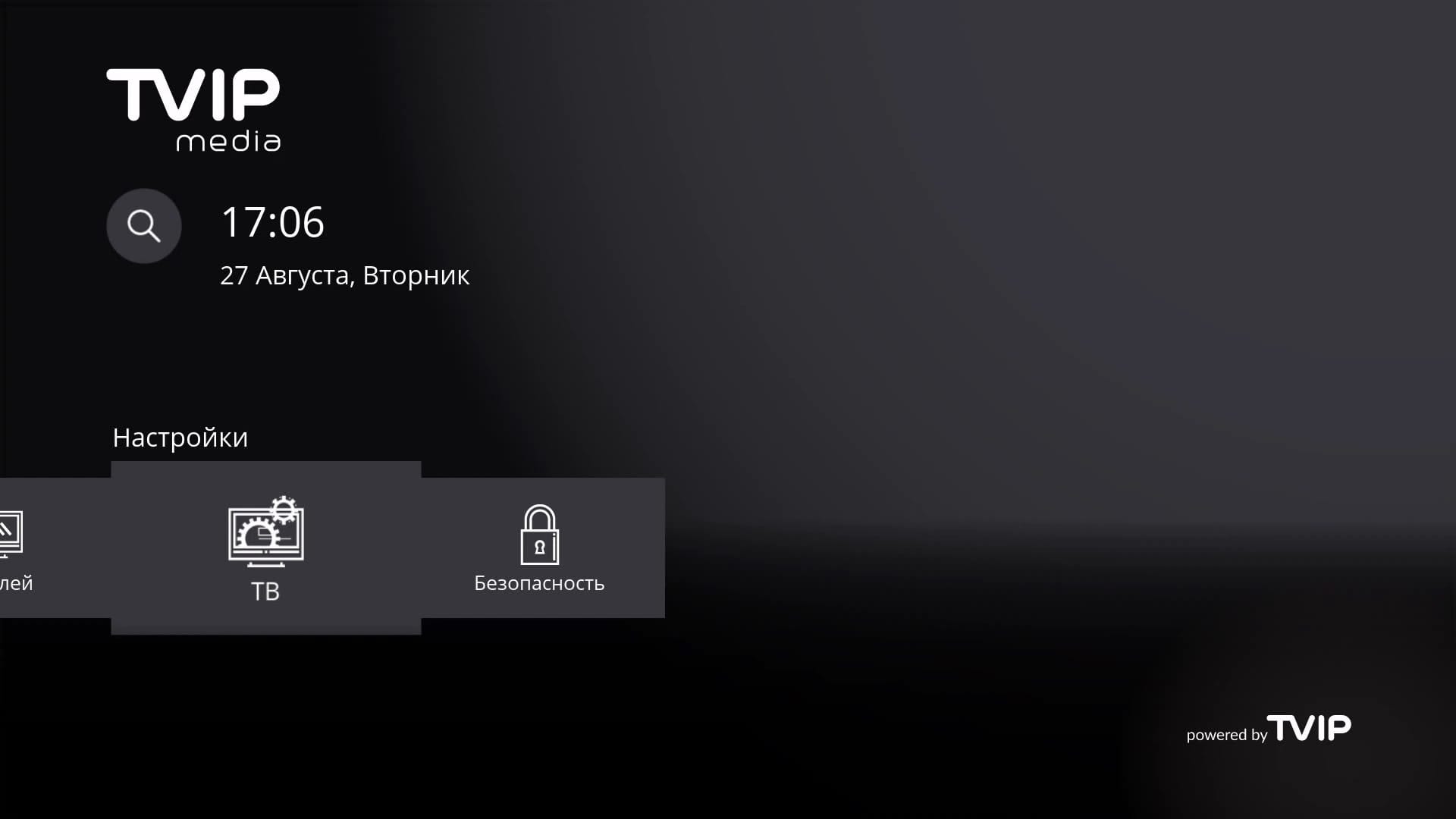
3. Выберите строку «источник контента», нажимая стрелками «влево» «вправо» выставите значение «веб-портал».
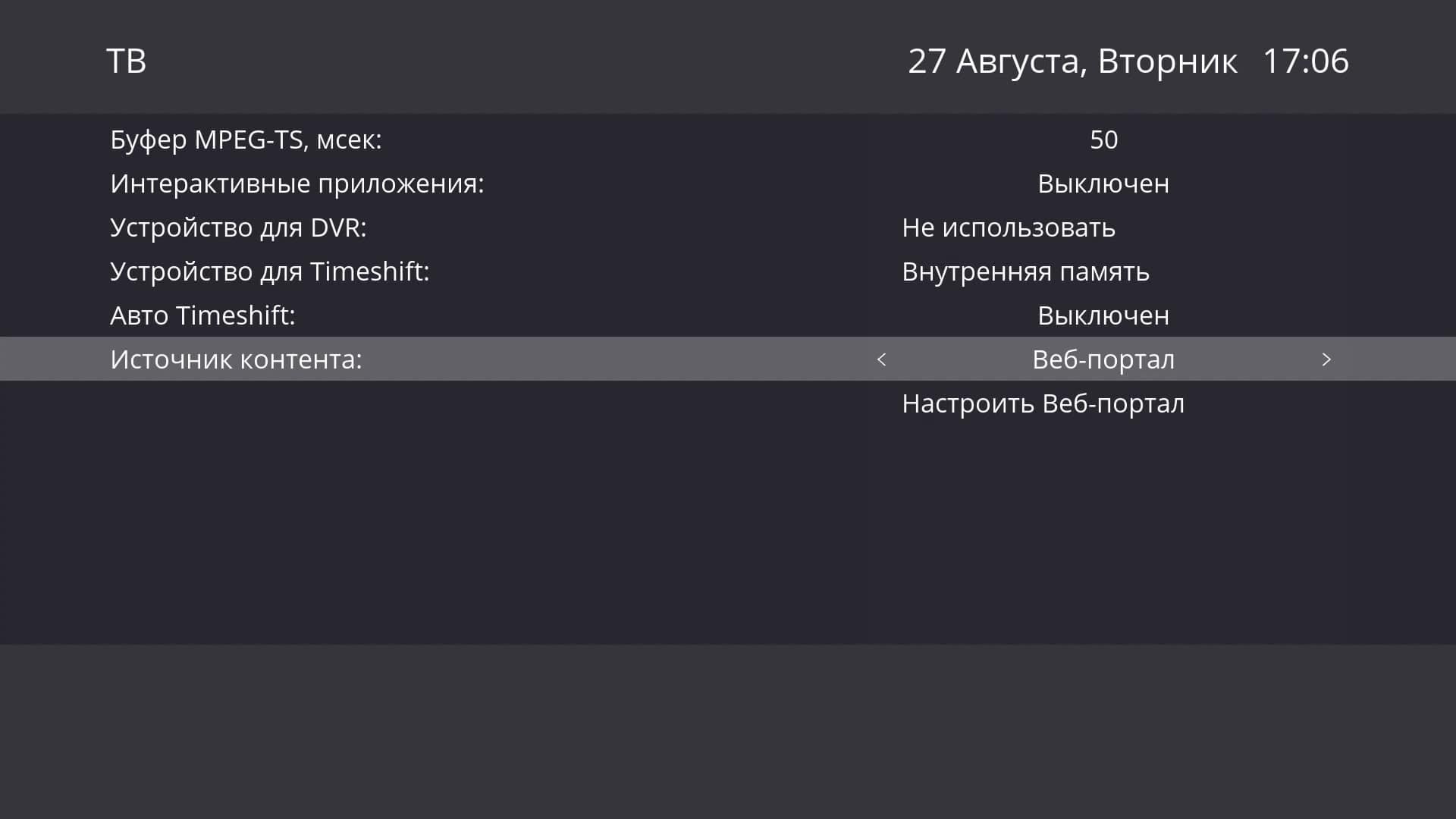
4. Выберите пункт «Настроить веб-портал», нажмите «ОК» на пульте. В появившемся меню введите URL портала http://tvip.smotreshka.tv, нажмите «применить».
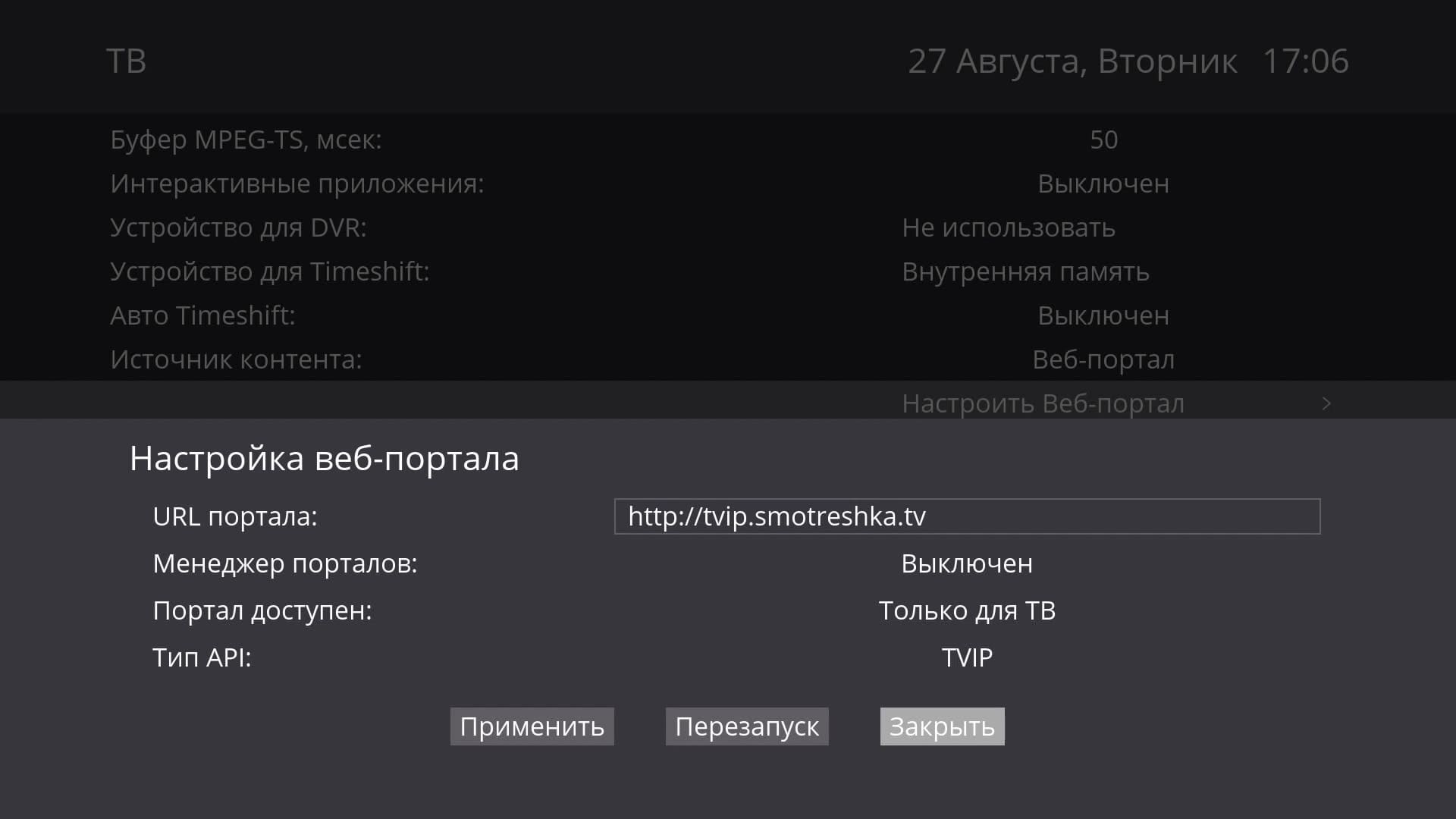
5. Нажмите клавишу «home» (домик) на пульте, вы окажетесь в главном меню. Нажимая клавишу «вверх» выберите «телевидение» и нажмите «ОК».
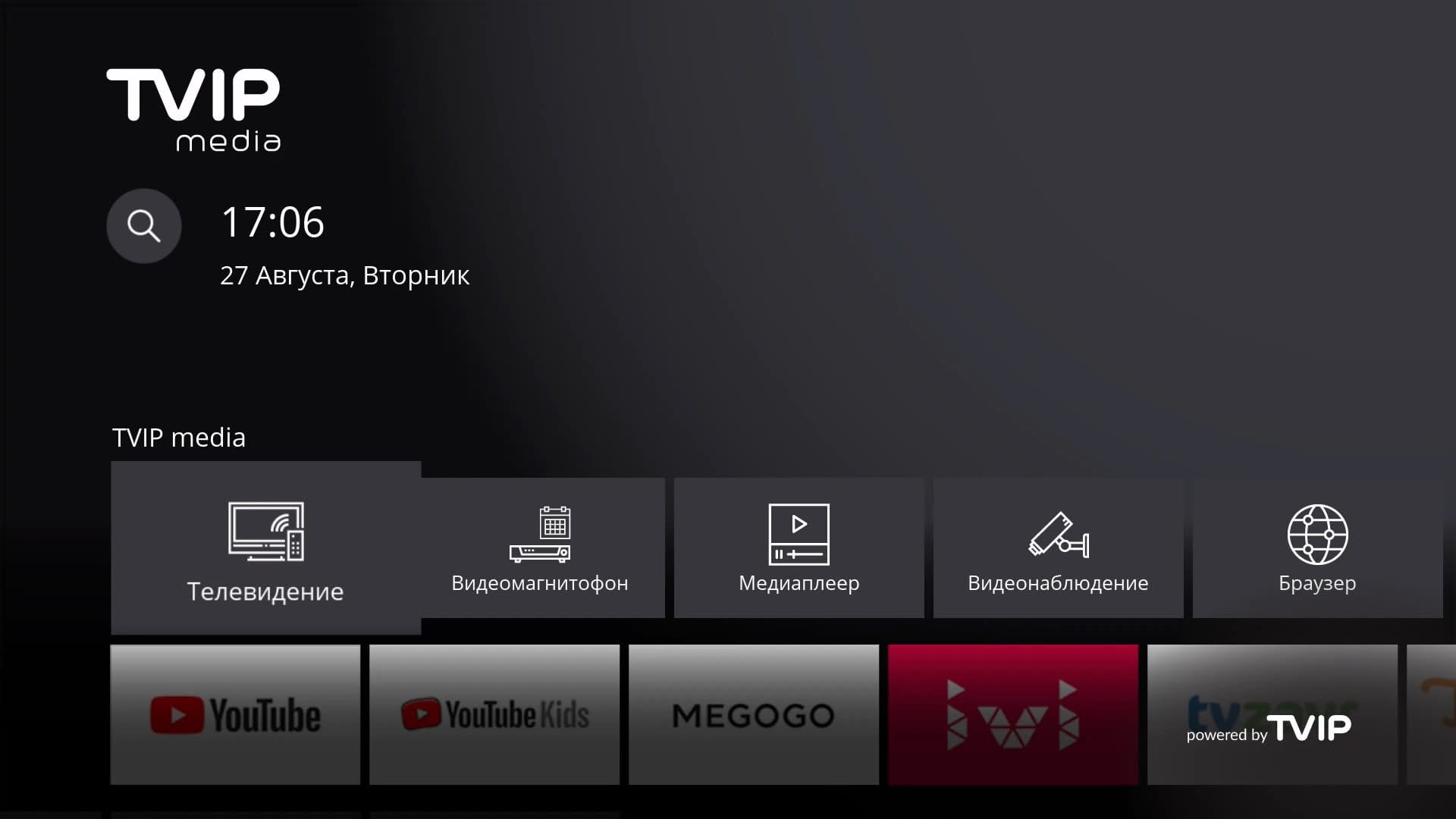
6. Введите логин и пароль от своего аккаунта.
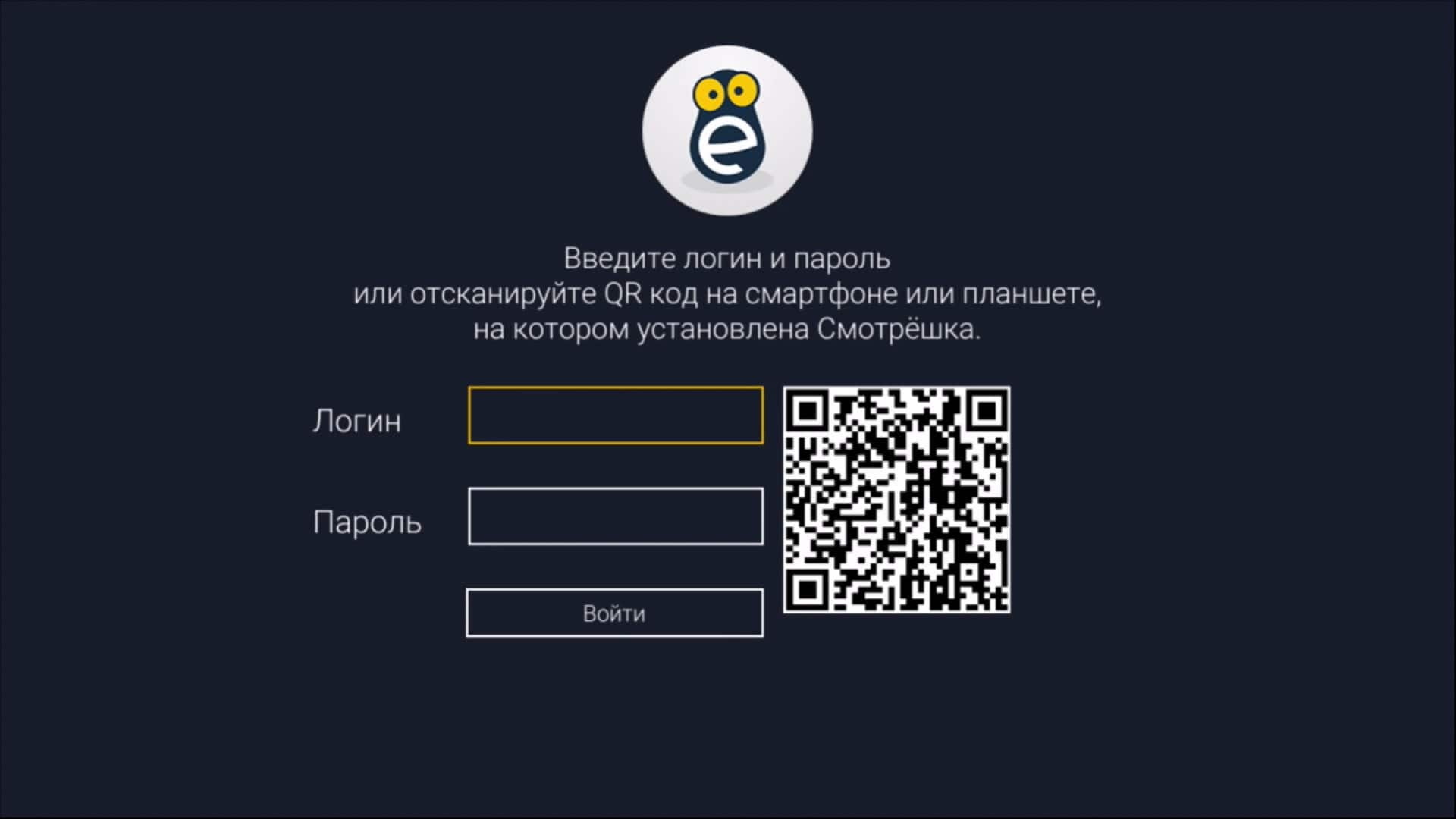
Документы
Консультация со специалистом
Для технической помощи: Поддержка
Можете связаться с нами любым удобным способом:
Источник: istranet.ru
Смотрешка — приложение: как скачать и установить на телевизор и компьютер? Смотрешка — приставка: где купить?

Время аналогового телевидения подходит к концу. Благодаря новым технологиям мы можем смотреть любимые телевизионные каналы, которые транслируются через интернет. С помощью новых технологий мы можем увидеть матч любимой команды не только на телевизоре, но и в смартфоне или планшете. А если вы пропустили последнюю серию интересного сериала, то можете вернуться к ней, благодаря все той же технологии интернет-телевидения.
- Что такое Смотрешка?
- Как установить Смотрешку на телевизор?
- Где купить приставку Смотрешка?
- Как установить Смотрешку на компьютер?
- Видео. Телевизор LG Smart, установка приложения
Что такое Смотрешка?
«Смотрешка», это приложение, которое позволяет просматривать телевизионные каналы на любом устройстве, у которого есть экран и поддерживается подключение к интернету: телевизоре, смартфоне или планшете. Благодаря технологии транскодирования, подача картинки через сервис «Смотрешки» характеризуется высоким качеством. Кроме высокоточного изображения, пользователю станет доступен и качественный звук транслируемых телеканалов.
«Смотрешка» — это совершенно новый взгляд на телевидение. Благодаря интерактивным сервисам вы можете просматривать интересные телепередачи, фильмы, спортивные состязания в любое удобное для вас время. На серверах этого «облачного» телевидения сохраняются эфир любого из 140 транслируемых телеканалов за последнюю неделю.
С помощью этого сервиса вы можете подключить один или несколько интересных пакетов телеканалов и при этом платить только за них. С помощью приложения «Смотрешка» вы по-новому взгляните на телевидение. Вы не пропустите ни одно событие, фильм или интересный репортаж.
Как установить Смотрешку на телевизор?
Существует два способа установки этого приложения на телевизор. Если ваш телевизор поддерживает Samsung Smart TV или LG Smart TV, то ы можете установить приложение из Samsung App или LG App соответственно.
- Для этого зайдите в каталог приложений для вашего Смарт ТВ и с помощью клавиши «Search» на пульте активизируйте поиск приложений из каталога.
- Затем введите в специальной форме слово «смотрешка» и выберите найденное приложение.
- После чего активизируется ее установка. По окончании которой вам нужно будет ввести логин и пароль от своего аккаунта в этом сервисе.
ВАЖНО: Сервис «Смотрешка» платный. Заключить договор и использовать его можно у провайдеров интернета в вашем городе. После заключения контракта и оплаты нужной суммы вам дадут данные, которые нужно будет использовать при просмотре интерактивного телевидения.
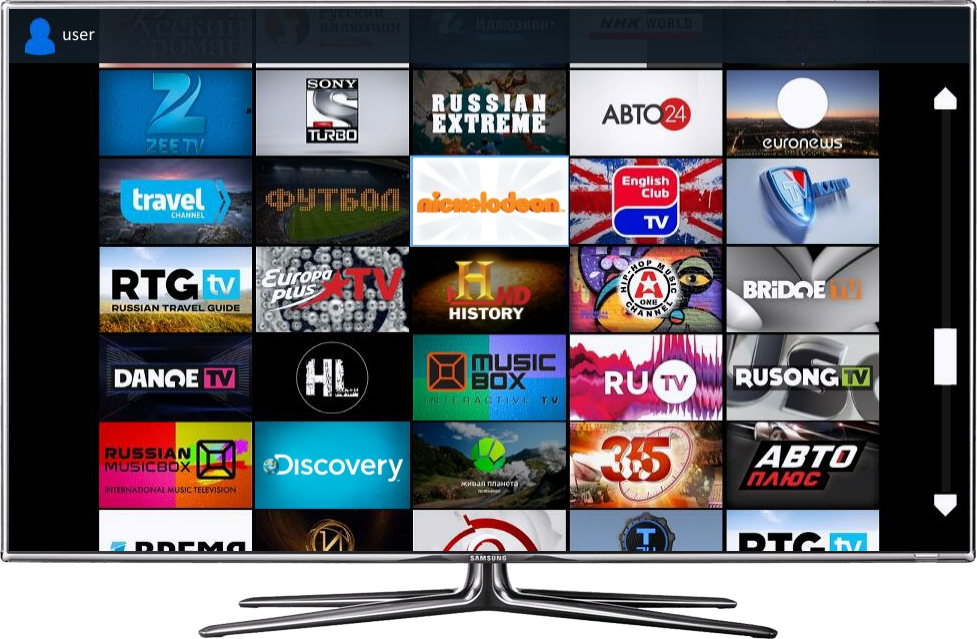
Смотрешка на Смарт ТВ
Для «умных» телевизоров, выпущенных до 2012 года, вышеописанный алгоритм установки «Смотрешки» не подходит. Но, и на них можно установить этот сервис. Для этого необходимо:

- Скачать архив приложения на сайте «Смотрешки».
- Перенести архив на флеш-накопитель (внешний жесткий диск или флешку)
- Подключить накопитель к телевизору и найти на нем архив с приложением
- Запустить его и дождаться конца установки
- Найти иконку приложения в меню телевизора и запустить его
- Ввести данные «Смотрешки» и насладиться просмотром
ВАЖНО: Для телевизоров Sony и Phillips «Смотрёшка» доступна исключительно на моделях, работающих под управлением AndroidTV.
Для телевизоров, не имеющих Смарт ТВ просмотр интерактивного телевидения от «Смотрешки» возможно с использованием дополнительного оборудования – специальной приставки от этого сервиса или любой телевизионной приставки с Android TV.
Фирменная приставка от «Смотрешки» имеет специальный интерфейс, в котором приложение сервиса занимаем ведущую роль. Но, это не значит, что вы не можете пользоваться другими преимуществами такой приставки.
По этой ссылке вы можете посмотреть обзор приставки Android TV Box CX-R9.

Приставка Smotreshka Box
При использовании любой другой приставки, работающей на операционной системе Android, вам нужно зайти в Play Market, найти приложение «Смотрешка» и установить его в приставку. Установка происходит таким же способом, каким мы устанавливаем приложения из этого каталога на свой смартфон или планшет. Кстати, на таких устройствах вы тоже можете просматривать телевизионные каналы с помощью этого приложения.
Где купить приставку Смотрешка?
Кроме фирменной приставки Smotreshka Box, которая дается в аренду провайдером, вы можете использовать для просмотра телеканалов от «Смотрешки» и другие приставки. Их можно купить в специализированных магазинах или на Алиэкспресс.
Большой популярностью пользуется приставка NEXBOX A95X. Она поддерживает приложения для операционной системы Android. Вы можете выбрать модель с 1 или 2 Гб оперативной памяти и с 8 или 16 Гб ПЗУ. С этой приставкой вы не только сможете наделить свой телевизор мобильной операционной системой Android, но и использовать в качестве настоящего медиацентра.
Очень большой популярностью у жителей нашей страны пользуется продукция компании Xiaomi. С помощью приставки MI Box от этого производителя вы сможете не только воспользоваться сервисом «Смотрешка», но и наделить функции Смарт ТВ любому телевизору. За работу этого устройства отвечает процессор ARM Cortex A53 и 2 Гб оперативной памяти. Под файлы выделено 8 Гб. Приставка поддерживает внешние накопители может работать по беспроводному соединению.

Китайским аналогом Смотрешка Box является приставка S805. Ее можно наделить программным обеспечением от сервиса «Смотрешка» и наслаждаться сервисом без лишних проблем.
Как установить Смотрешку на компьютер?
Смотреть телевизионные каналы от «Смотрешки» по своему компьютеру или ноутбуку можно двумя способами. Самый простой это воспользоваться сайтом этого сервиса и введя свой логин и пароль наслаждаться любимыми телеканалами.
Также можно воспользоваться приложением для Android и установить его на свой компьютер через BlueStacks или другой эмулятор. Для этого необходимо:
- Скачать приложение BlueStacks на сайте разработчиков (или любой другой эмулятор Android для PC)
- Установить приложение стандартным способом
- Войти в свою учетную запись Play Market
- Скачать приложение«Смотрешка» и установить его
- Войти в него с помощью логина и пароля
Интерактивное телевидение от «Смотрешки» это самый удобный способ просмотра телевизора. Вы всегда можете отложить просмотр передачи, вернуться к ней или воспользоваться сохраненной программой из архива этого сервиса. Благодаря ему, вы можете смотреть любимые сериалы, спортивные матчи или любые другие передачи везде, где есть доступ в интернет. А с помощью приставки Smotreshka Box вы можете существенно расширить возможности своего телевизора.
Видео. Телевизор LG Smart, установка приложения
Комментариев 1 Добавить комментарий
Владимир 25.04.2019 в 15:52
у вас инструкция: «…3.После чего активизируется ее установка. По окончании которой вам нужно будет ввести логин и пароль от своего аккаунта в этом сервисе….»
Вопрос: где взять «логин» и «пароль» ? Вы так увлеклись рекламой и описанием своих преимуществ, что забыли о самом главном — как пользоваться вашим продуктом. Вы можете просто указать, куда и сколько заплатить, чтобы получить логин, пароль и уже смотреть телевизор ?
Источник: mobilkoy.ru
«Смотрешка» на СМАРТ-ТВ – что может и как работает
Усовершенствование процесса передачи видеоконтента через Интернет с последующим появлением телевизоров и приставок с технологией СМАРТ-ТВ привели к возникновению новых сервисов, расширяющих возможности просмотра как телевизионных каналов, так и продуктов киноиндустрии. Для тех, кому не хочется покупать оборудование для спутникового или кабельного ТВ, но нравится смотреть каналы в хорошем качестве, а также получать видео по запросу и не зависеть от жестких рамок эфирного вещания, отлично подойдет сервис «Смотрешка». Как скачать и установить на СМАРТ-ТВ это приложение, а также как его настроить и при необходимости отключить, читатель найдет в нашем материале.

Особенности и функционал приложения
Программа Смотрешка выпускается для СМАРТ-телевизоров Samsung под управлением ОС Tizen, LG с Netcast и webOS, а также других марок, например, Philips и Sony, на базе Android TV. Если ТВ-приемник не поддерживает функцию Smart TV, понадобится приставка-медиаплеер (Android Box или Apple TV), которая может сделать «умным» практически любой телевизор. Это устройство подключается к телетехнике и сетевому маршрутизатору. Для корректной работы без задержек Android Box должен быть оснащен производительным центральным и графическим процессором, оперативной памятью не менее 1 ГБ, постоянной — не менее 4 ГБ. Версия ОС — от 4.4 и выше.
Некоторые производители СМАРТ-телевизоров устанавливают собственные платформы. Например, в ТВ-приемниках Hisense применяется ОС Vidaa. В этом случае владельцу «умного» аппарата придется купить приставку, потому что приложение «Смотрешка» на телевизорах данного бренда не работать не будет.
Важно! На приставках, которые выдают своим клиентам крупные провайдеры (Ростелеком, МТС, Триколор ТВ и другие) программа «Смотрешка» бесполезна, поскольку перечисленные компании предлагают свои пакеты услуг.
Возможности сервиса
Рассматриваемое приложение позволяет:
- смотреть больше 140 каналов цифрового ТВ;
- узнавать программу телепередач выбранного канала;
- управлять подписками;
- останавливать воспроизведение и возобновлять его позже на этом же или другом устройстве;
- просматривать передачи из архива глубиной в неделю;
- искать программы в каталоге или через форму поиска;
- управлять параметрами воспроизведения (изменять размер и качество картинки, а на ряде каналов допускается даже переключать язык звуковой дорожки);
- разделять каналы для общего просмотра, взрослых и детей;
- обращаться к видеотеке с тысячами фильмов и сериалов;
- добавлять каналы в избранное.
Хотя рассматриваемое приложение совместимо со многими моделями приставок, на отдельных аппаратах оно может не функционировать. Это зависит от особенностей сборки, используемых компонентов и драйверов.
Совет! Если возможно, стоит попробовать подключить несколько плееров, чтобы понять, на каком из них «Смотрешка» работает лучше.
Особенности фирменной приставки
Можно обойтись без испытаний и арендовать у своего провайдера приставку Smotreshka Box с предустановленным одноименным приложением. На этом устройстве программные и аппаратные компоненты подобраны оптимально, поэтому работа «Смотрешки» не вызовет нареканий.
Характеристики приставки Smotreshka Box:
- модуль WiFi (с рабочей частотой 2,4 ГГц);
- Ethernet-разъем (10/100 Мбит/с);
- 1 HDMI, 1 AV, 2 USB-порта;
- разъем для подключения носителя Micro SD.
На данное устройство можно устанавливать программы из Play Market. Управляется аппарат с помощью пульта ДУ, который входит в комплект вместе с батарейками типа ААА, сетевым адаптером и HDMI-кабелем. Условия аренды определяются ТВ-провайдером.
Преимущества и недостатки
Сервис «Смотрешка» обладает несомненными плюсами относительно своих оппонентов. Но среди множества положительных отзывов можно найти и некоторые нарекания на работу приложения. Основные моменты отразим в таблице.
| Простота установки. | Работа не на всех устройствах. |
| Тестовый период, в течение которого сервисом можно пользоваться бесплатно. | Возможные ошибки после очередного обновления ПО. |
| Высокое качество контента (в том числе — в формате HD TV). | Необходимость заключения договора с поставщиком услуг. |
| Настройка разрешения. | Отсутствие единой тарифной сетки для всех операторов связи. |
| Возможности управления воспроизведением. | |
| Доступные цены на пакеты услуг. | |
| Понятный интерфейс. |
На заметку! Бесплатное телевидение предоставляется на один месяц. Воспользоваться предложением могут только новые пользователи.
Для просмотра каналов на Smart TV с помощью «Смотрешки» недостаточно только установить программу на телевизор или приставку. Данный сервис сотрудничает с провайдерами цифрового ТВ, поэтому абоненты IPTV, желающие пользоваться приложением, должны уточнять, работает ли их оператор с этой платформой. Если договоренности между поставщиком услуг и сервисом «Смотрешка» нет, потенциальному клиенту придется обратиться к другой компании. Тем не менее, список провайдеров, которые взаимодействуют с рассматриваемой платформой, довольно большой, но состоит он в основном из небольших фирм (например, Лайм.ру), а гигантов вроде Ростелекома в перечне нет.
Управление приложением
Чтобы пользоваться всеми возможностями сервиса «Смотрешка», его нужно скачать и установить на свое СМАРТ-устройство. Для этого нужно зайти в магазин приложений:
- Samsung Apps — для телевизоров этой же марки;
- LG Content Store — для ТВ-приемников на базе webOS;
- Google Play Market — для ТВ и приставок под управлением Android TV.
Затем в строке поиска следует ввести название программы (кириллицей или латиницей), перейти на нужный результат и запустить установку нажатием кнопки «Установить», а потом подтвердить действие.
Обратите внимание! Для старых моделей СМАРТ-телеприемников может потребоваться установка приложения с носителя. Софт можно скачать на портале «Смотрешка» и перенести на электронный носитель (flash- или SD-карта, внешний жесткий диск). Затем нужно подключить накопитель к Smart TV, найти файл программы и запустить установку.
Регистрация в сервисе
Чтобы протестировать услуги, нужно зарегистрироваться на сайте проекта через браузер на ПК или мобильном устройстве. Для этого в форму понадобится ввести номер своего сотового телефона и символы, которые изображены на появившейся картинке (капчу), а потом нажать кнопку «Далее». На указанный номер придет сообщение с кодом из 4 цифр. Их следует ввести в окне для подтверждения регистрации нового пользователя.
Для подключения платных услуг нужно создать учетную запись у оператора-посредника. Там необходимо указать свой электронный адрес — на почту будут высланы логин и пароль, которые потребуется запомнить или записать.
Вход в приложение на телевизоре
Чтобы получить доступ к ТВ-каналам, нужно найти иконку «Смотрешки» в меню телевизора, запустить программу и ввести полученные ранее логин и пароль. Если пакеты услуг уже подключены, можно сразу начинать просмотр, в противном случае понадобится сначала выбрать и оплатить подходящий набор опций.
Настройка аккаунта и профилей
Настраивать аккаунт удобнее через браузер или мобильную версию приложения. Для этого в личном кабинете следует нажать на поле «Основной» и в развернувшемся меню выбрать раздел «Управление профилями». Два профиля («Основной» и «18+») созданы по умолчанию, новые можно сформировать по нажатию кнопки «Добавить профиль».
Чтобы создать дополнительную запись, потребуется указать имя пользователя и тип содержимого. Здесь также можно воспользоваться защитой с помощью PIN-кода (по желанию). Все профили впоследствии можно редактировать, для чего нужно нажать на пиктограмму с карандашом.
Контент в сервисе делится на 4 категории:
- основной — предназначен для просмотра в кругу семьи (исключены передачи эротического содержания);
- детский — состоит из мультфильмов, передач и фильмов для детей и подростков;
- взрослый — направлен на зрителей старше 18 лет (каналы сексуальной тематики входят не во все пакеты услуг);
- все содержимое пакета без сортировки.
Совет! PIN-код рекомендуют использовать для того, чтобы закрыть детям доступ к двум последним категориям и предотвратить попытки взлома аккаунта.
Каждому пользователю нужен свой логин и пароль, чтобы управлять соответствующим профилем (кроме «Основного»). Войти в другой профиль одного аккаунта можно по нажатию кнопки «Сменить профиль». Если включена защита, при входе понадобится ввести PIN. После любого изменения требуется вводить пароль, чтобы подтвердить действие. После настройки профили можно переключать на телевизоре с помощью пульта, мыши, экранной или внешней клавиатуры.
Отключение подписки
Отписаться от пакета услуг можно через выбранного провайдера. При работе в тестовом режиме услуга автоматически отключается, когда заканчивается пробный период, а оплата не производится.
Возможные проблемы и их решение
Приложение может не работать на отдельных моделях телевизоров и приставок. Иногда это выясняется на этапе поиска софта в магазине — программа не обнаруживается по запросу. Бывает, что сервис устанавливается, но не работает. В этом случае лучше воспользоваться приставкой из списка рекомендованных устройств (можно найти на портале Smotreshka.tv или на сайте провайдера).
Не часто, но случаются сбои после обновления программы. Более всего этому подвержены обладатели старых телевизоров. Разработчики получают сообщения об ошибках, предупреждают пользователей о возникающих неполадках и советуют повременить с апгрейдом, чтобы дождаться выхода исправленной версии ПО.
На заметку! Проблемы со стороны сервиса или провайдера могут привести к разрывам соединения, падению качества видео, зависанию программы. Можно проинформировать об этом специалистов техподдержки и дождаться устранения неполадки.
Также возможны сбои в работе взломанной операционной системы на СМАРТ-приставке или ТВ-приемнике. Расширение возможностей устройства привлекает многих пользователей, но нет гарантий, что в результате вмешательства не возникнет новых проблем.
Подведем итог. Чтобы получить возможность смотреть телеканалы в хорошем качестве и за приемлемую цену, не нужно обзаводиться антенной или другим дорогостоящим оборудованием. Достаточно обратиться к провайдеру и скачать «Смотрешку» на СМАРТ-ТВ. После быстрой настройки сервиса можно удобно устраиваться перед телевизором для погружения в атмосферу любимой передачи, сериала или фильма.
Источник: otvet.tv